คุณพบว่า Wi-Fi ของคุณช้าลงและ ลดการเชื่อมต่อ เมื่อเร็ว ๆ นี้หรือไม่ มีโอกาสที่เราเตอร์ Wi-Fi ของคุณกำลังออกอากาศในช่องเดียวกับคนอื่นหรืออาจมีหลายคน
เช่นเดียวกับวิทยุการออกอากาศ Wi-Fi ก็ใช้ช่องสัญญาณ ลองนึกภาพสถานีวิทยุท้องถิ่นสองสถานีที่อยู่ในช่องเดียวกัน วิธีการที่จะทำงาน? ไม่เป็นเช่นนั้นและเป็นเหตุผลที่ดีในการตรวจสอบและอาจเปลี่ยนช่องสัญญาณ Wi-Fi ของคุณ

ไม่ใช่แค่เราเตอร์ Wi-Fi อื่น ๆ ที่ต้องพิจารณา สิ่งใดก็ตามที่ปล่อยคลื่นความถี่วิทยุอาจทำให้เกิดการรบกวนได้ เตาอบไมโครเวฟโทรศัพท์ไร้สายหรือแม้แต่อุปกรณ์บลูทู ธ ก็สามารถใช้ช่องสัญญาณเดียวกันได้
การเปลี่ยนช่องสัญญาณ Wi-Fi อาจหมายถึงความเร็วในการดาวน์โหลดที่ดีขึ้นความล่าช้าในการเล่นเกมน้อยลงและระยะที่กว้างขึ้น หากคุณต้องการเรียนรู้เพิ่มเติมเกี่ยวกับช่องสัญญาณ Wi-Fi โปรดอ่านต่อ หากคุณต้องการเปลี่ยนช่องบนเราเตอร์ของคุณให้เลื่อนไปเรื่อย ๆ
ช่องสัญญาณ Wi-Fi คืออะไร
เราเตอร์ Wi-Fi ออกอากาศที่คลื่นความถี่ที่แตกต่างกันสองย่านความถี่: 2.4 GHz และ 5 GHz GHz หมายถึง Gigahertz เฮิรตซ์คือหน่วยแสดงรอบหรือคลื่นต่อวินาที สัญญาณ Wi-Fi เคลื่อนที่ผ่านอากาศเป็นคลื่น Giga หมายถึงพันล้าน เราเตอร์ออกอากาศที่ 2.4 พันล้านหรือ 5 พันล้านรอบต่อวินาที
ภายในแบนด์เหล่านั้นเราเตอร์จะออกอากาศด้วยความถี่ที่แตกต่างกันเล็กน้อย สำหรับ 2.4 GHz ความถี่สามารถอยู่ในช่วง 2.400 GHz ถึง 2.499 GHz แต่ละช่องสัญญาณ 0.005GHz แตกต่างจากเพื่อนบ้านที่ใกล้ที่สุด คุณจะเห็นสิ่งนี้ในคำแนะนำด้านล่าง ในช่วง 5GHz มีความแตกต่าง 0.010 GHz ระหว่างช่องสัญญาณข้างเคียง
In_content_1 all: [300x250] / dfp: [640x360]->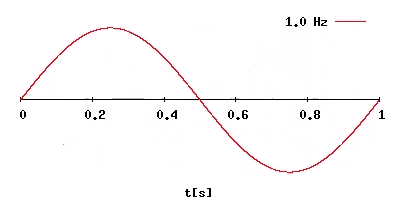
ทำไมล่ะ? ความถี่ที่ต่ำกว่าหมายถึงสัญญาณเดินทางได้ไกลขึ้น แต่คุณภาพไม่ดีเท่า ความถี่ที่สูงขึ้นหมายถึงสัญญาณคุณภาพดี แต่ไม่มากเท่าช่วง ด้วยการมีทั้งสองแบนด์คุณจะมีสัญญาณ Wi-Fi ที่ครอบคลุมมากขึ้นและสัญญาณที่ดีขึ้นใกล้กับเราเตอร์มากขึ้น
เมื่ออยู่ใกล้เราเตอร์มากขึ้นอุปกรณ์จะข้ามไปที่ความถี่ 5 GHz เมื่ออยู่ห่างจากเราเตอร์มากขึ้นและคุณภาพของความถี่ 5 GHz ลดลงอุปกรณ์จะข้ามไปที่ความถี่ 2.4 GHz เพื่อให้สามารถเชื่อมต่อได้
ฉันจะรู้ได้อย่างไรว่าฉันควรเปลี่ยนช่องสัญญาณ Wi-Fi ของฉัน
อย่าเปลี่ยนช่องสัญญาณ Wi-Fi ของคุณโดยไม่มีเหตุผล ลองตรวจสอบดูว่าปัญหา Wi-Fi ของคุณอาจเกี่ยวข้องกับช่องสัญญาณหรือไม่ก่อน ในการทำเช่นนั้นคุณจะต้องมี แอพวิเคราะห์ Wi-Fi ที่ดี สำหรับบทความนี้เรากำลังใช้ ตัววิเคราะห์ Wi-Fi บน Android
ในสองภาพถัดไปเส้นสีขาวช่วยให้เราเห็นว่ากำลังใช้ช่องใดอยู่ แต่ละส่วนโค้งแทน เราเตอร์ Wi-Fi ในกราฟ 2.4 GHz กำลังใช้ช่อง 1, 6, 9 และ 11 แต่ละช่องถูกใช้โดยเราเตอร์หลายตัว ดังนั้นจึงไม่มีใครในช่องเหล่านั้นที่ได้รับสัญญาณที่ดีที่สุด
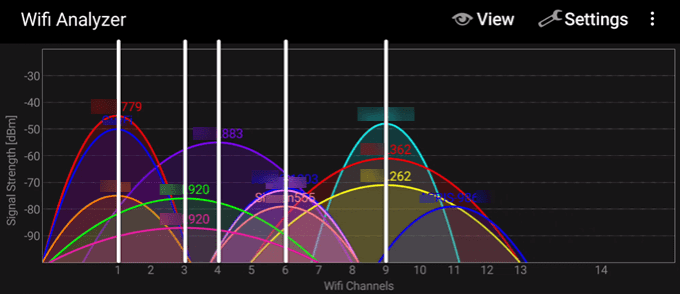
ในกราฟ 5 GHz มี เราเตอร์หลายตัวในแชนเนล 132 และ 149 อันที่เราต้องการคือในแชนเนล 149 โดยแชร์กับเราเตอร์อื่นอีก 3 ตัว
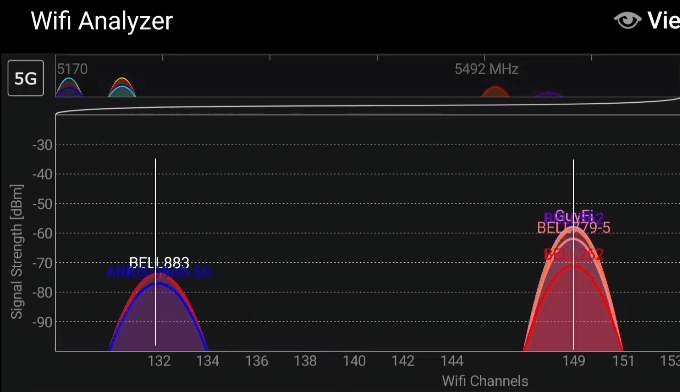
ใช่บริการ Wi-Fi สามารถปรับปรุงได้โดยการเปลี่ยนช่อง มาดูกันเลย
วิธีเปลี่ยนช่องสัญญาณ Wi-Fi บนเราเตอร์
เราจะมาดูวิธีดำเนินการใน หลาย ๆ 9อันดับแรกคือ Asus ตามด้วย Linksys จากนั้น D-Link และสุดท้ายคือเราเตอร์ Netgear Wi-Fi หากคุณมีเราเตอร์อื่นก็ไม่เป็นไร ขั้นตอนจะคล้าย ๆ กัน โปรดทราบว่าหากคุณมีเราเตอร์จากผู้ผลิตที่ระบุไว้ที่นี่ขั้นตอนอาจแตกต่างออกไป
เปลี่ยนช่องใน Asus Routers
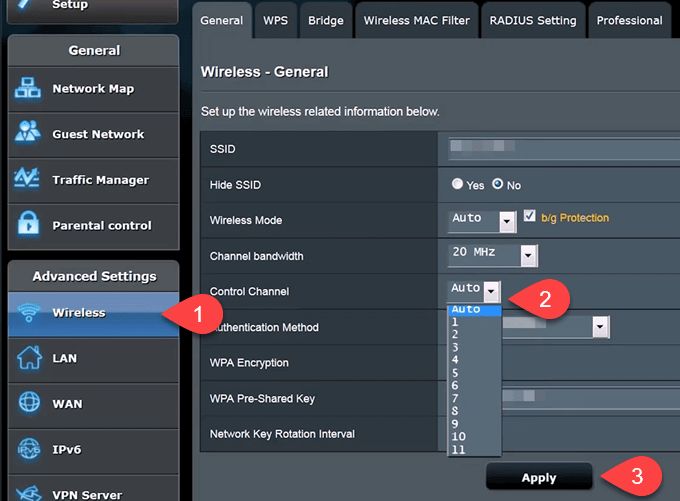
เปลี่ยนช่องบนเราเตอร์ Linksys
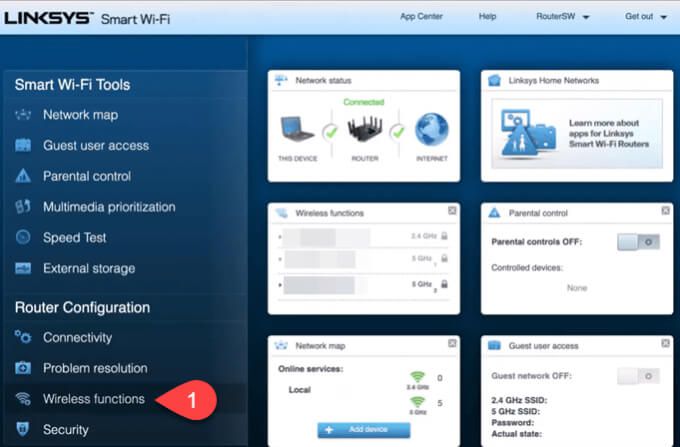
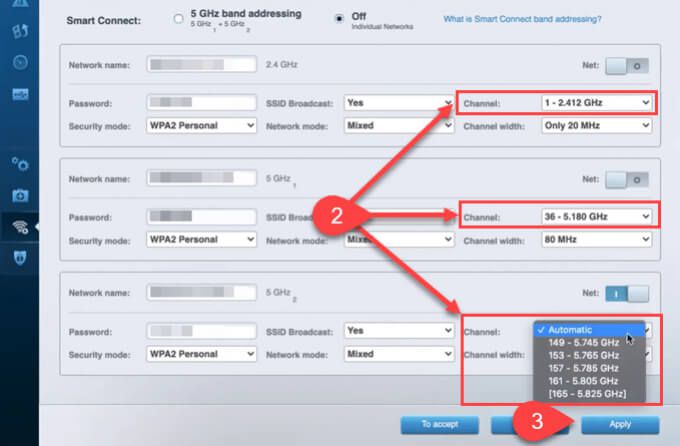
เปลี่ยนช่องบนเราเตอร์ D-Link
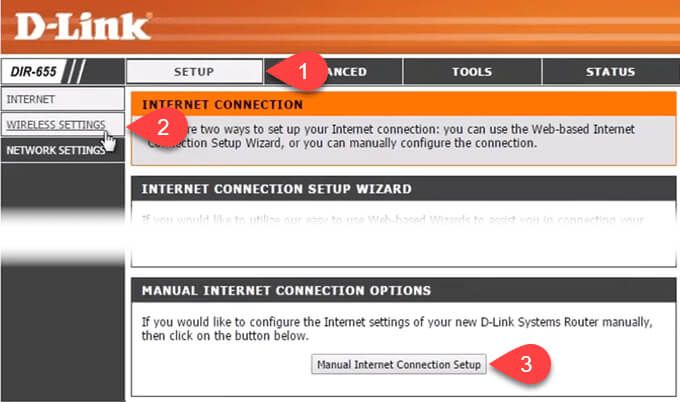
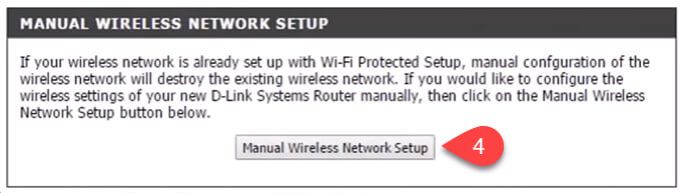
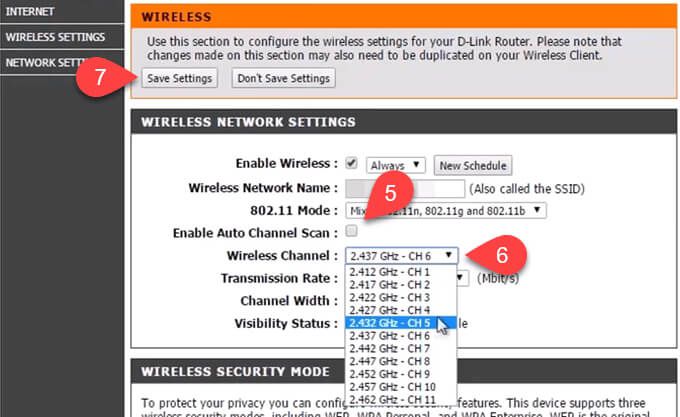
เปลี่ยนช่องบนเราเตอร์ NetGear
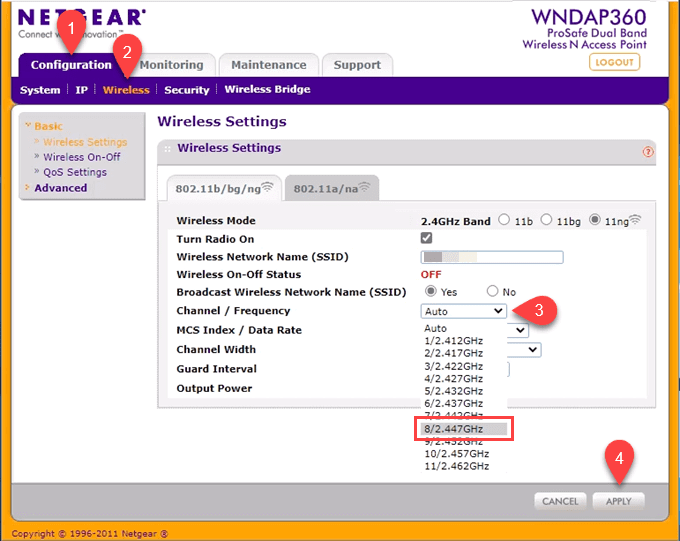
ที่ดูแลย่านความถี่ 2.4GHz ตอนนี้เพื่อเปลี่ยนช่องสัญญาณในย่านความถี่ 5 GHz เลือกแท็บ 802.11a / naและทำตามขั้นตอนเดียวกัน
ยืนยันว่าช่องสัญญาณ Wi-Fi มีการเปลี่ยนแปลง
ไป กลับไปที่ตัววิเคราะห์ Wi-Fi และยืนยันการเปลี่ยนแปลง ในย่านความถี่ 2.4 GHz ตอนนี้เราเตอร์ของเราอยู่คนเดียวในช่อง 5
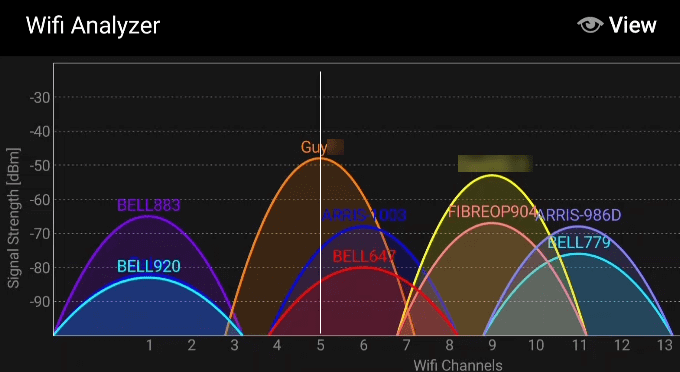
บนย่านความถี่ 5 GHz เราเป็นเราเตอร์ตัวเดียวในช่อง 48
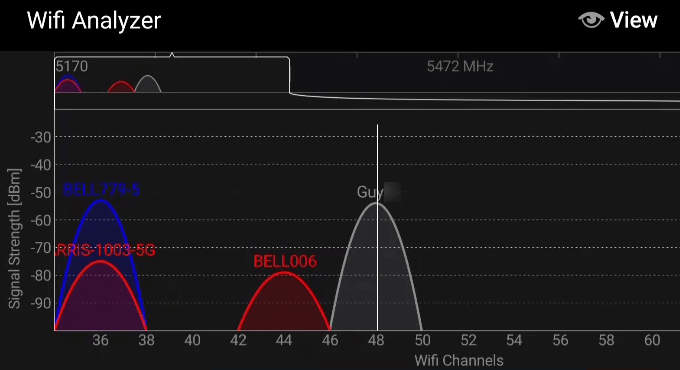
ดังนั้นเราจึงเปลี่ยนช่องของเราและประสิทธิภาพของ Wi-Fi จะดีขึ้น ... จนกว่าจะมีคนเข้ามาในช่องของเรา